找不到支持windows的指纹识别器怎么办
- 王林转载
- 2024-02-27 08:30:231521浏览
php小编香蕉发现,当用户在Windows系统中找不到支持指纹识别的设备时,可能需要进行一些调查和解决方案的探索。在Windows系统中,通常需要安装指纹识别器的驱动程序才能支持相应硬件设备。如果找不到适配的驱动程序,可以尝试更新系统、查找第三方驱动程序或者考虑购买兼容的指纹识别设备。在解决问题的过程中,及时查阅官方文档和技术论坛也是一个不错的选择。
找不到支持windows的指纹识别器怎么办
1、首先右击桌面上的“计算机”图标,在弹出的选项框中点击“管理”进入计算机管理页面,随后点击“设备管理器”。
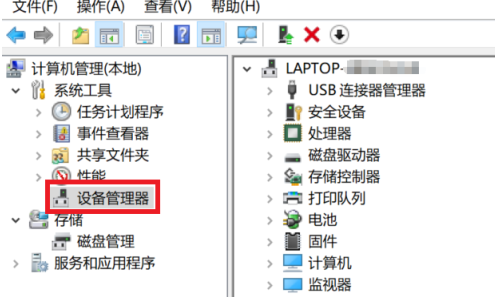
2、在展开列表中找到“生物识别设备”,将其展开后,能够发现故障的指纹识别器前有着感叹号警告。
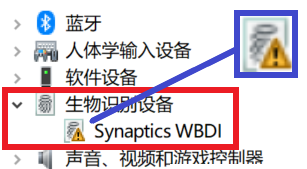
3、然后右击该设备,在弹出的窗口中点击“属性”,这时会提示“该设备无法启动”。
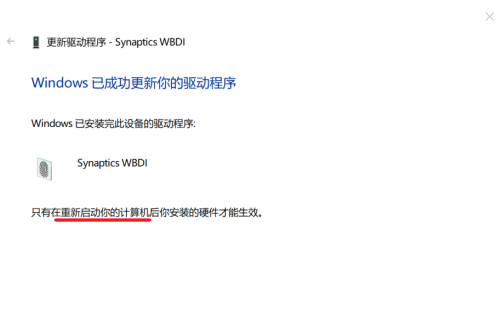
4、接着右击装置,然后点击“更新驱动程序”,在更新驱动程序界面中,点击“自动搜索更新的驱动程序软件”。
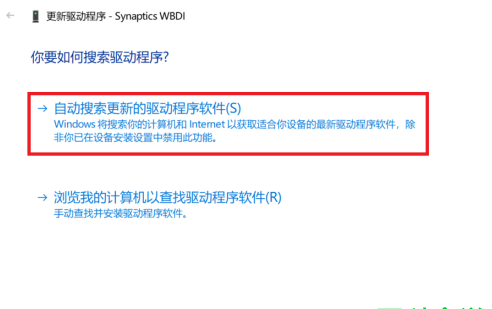
5、这时候电脑会自动寻找比较合适的驱动程序下载安装,只需要用户等待。
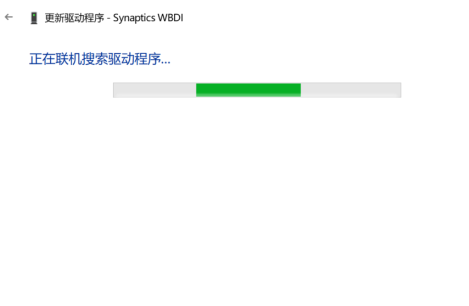
6、最后程序安装完成,出现“成功更新”的提示后,只需要重启电脑就能够解决这个问题了。
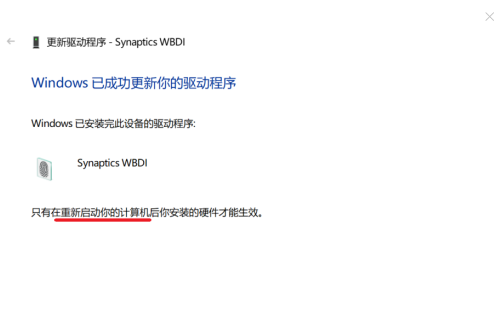
以上是找不到支持windows的指纹识别器怎么办的详细内容。更多信息请关注PHP中文网其他相关文章!
声明:
本文转载于:somode.com。如有侵权,请联系admin@php.cn删除

